Вычитание процентов из числа во время математических расчетов – не такое уж редкое явление. Например, в торговых учреждениях вычитают процент НДС от общей суммы для того, чтобы установить цену товара без НДС. Это же делают различные контролирующие органы. Давайте и мы выясним, как вычесть процент из числа в программе Microsoft Excel.
Вычитание процента в Excel
Прежде всего, давайте разберемся, как вычитаются проценты из числа в целом. Чтобы вычесть процент из числа, нужно сразу определить, сколько в количественном выражении составит определенный процент от данного числа. Для этого, множим первоначальное число на величину процента. Затем, полученный результат вычитаем от первоначального числа.
В виде формулы в Экселе это будет выглядеть следующим образом: «=(число)-(число)*(величина_процента)%».
Продемонстрируем вычитание процента на конкретном примере. Допустим, из числа 48 нам нужно вычесть 12%.
- Кликаем по любой ячейке листа, или делаем запись в строке формул: «=48-48*12%».
- Чтобы произвести вычисление, и увидеть результат, кликаем по кнопке ENTER на клавиатуре.
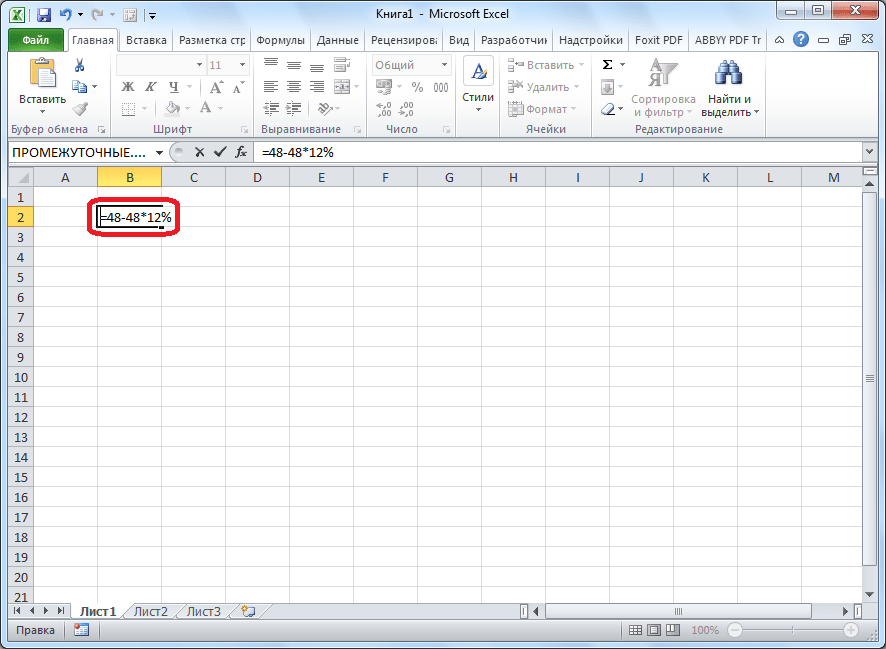
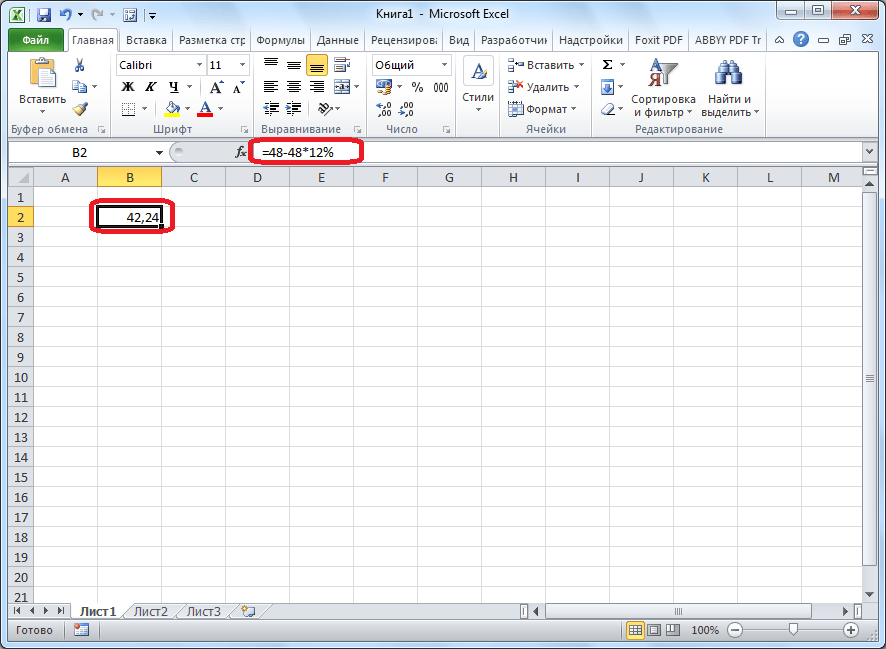
Вычитание процентов из таблицы
Теперь давайте разберемся, как вычесть процент из данных, которые уже занесены в таблицу.
- В случае, если мы хотим вычесть определенный процент из всех ячеек конкретного столбца, то, прежде всего, становимся на самую верхнюю пустую ячейку таблицы. Ставим в ней знак «=».
- Далее, кликаем по той ячейке, процент из которой нужно вычесть.
- После этого, ставим знак «-», и опять кликаем по той самой ячейке, по которой кликали до этого.
- Ставим знак «*», и с клавиатуры набираем величину процентов, которую следует вычесть. В конце ставим знак «%».
- Кликаем по кнопке ENTER, после чего, производятся вычисления, и результат выводится в ту ячейку, в которую мы записали формулу.
- Для того, чтобы формула скопировалась и в остальные ячейки данного столбца, а, соответственно, процент был вычтен и из других строк, становимся в нижний правый угол ячейки, в которой имеется уже рассчитанная формула. Жмем на мышке левую кнопку, и тянем её вниз до конца таблицы. Таким образом, мы увидим в каждой ячейке числа, которые представляют собой изначальную сумму за вычетом установленного процента.
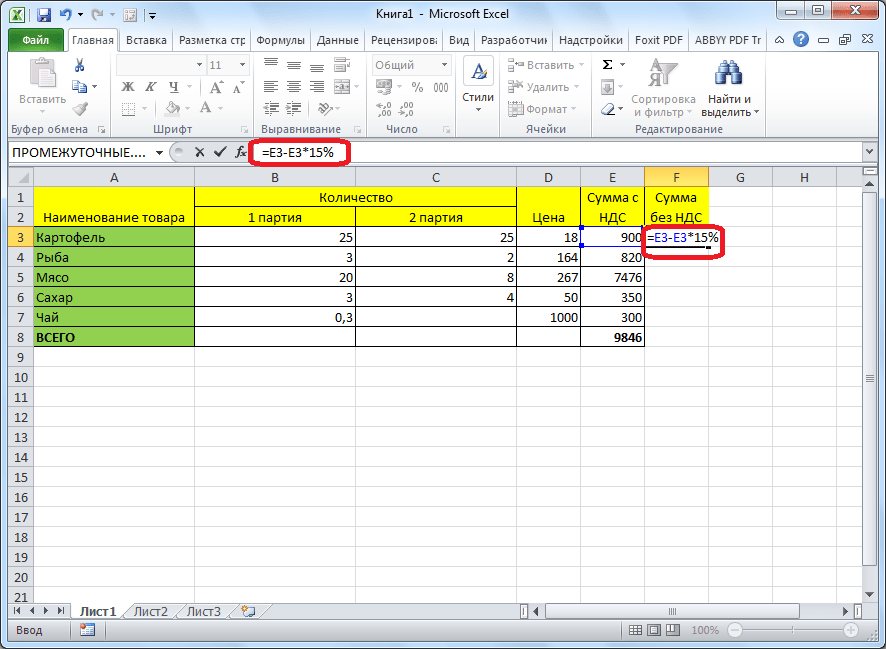
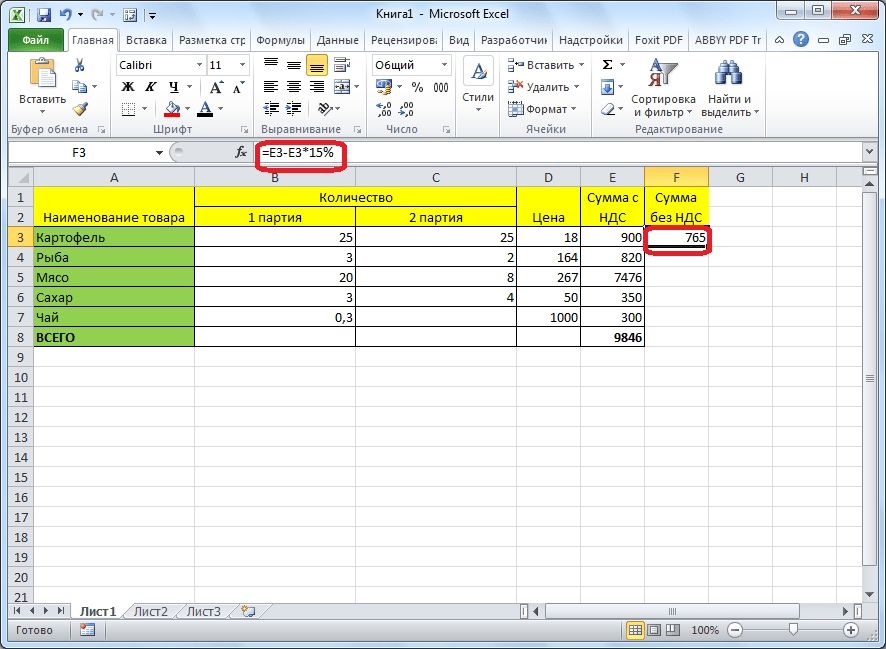
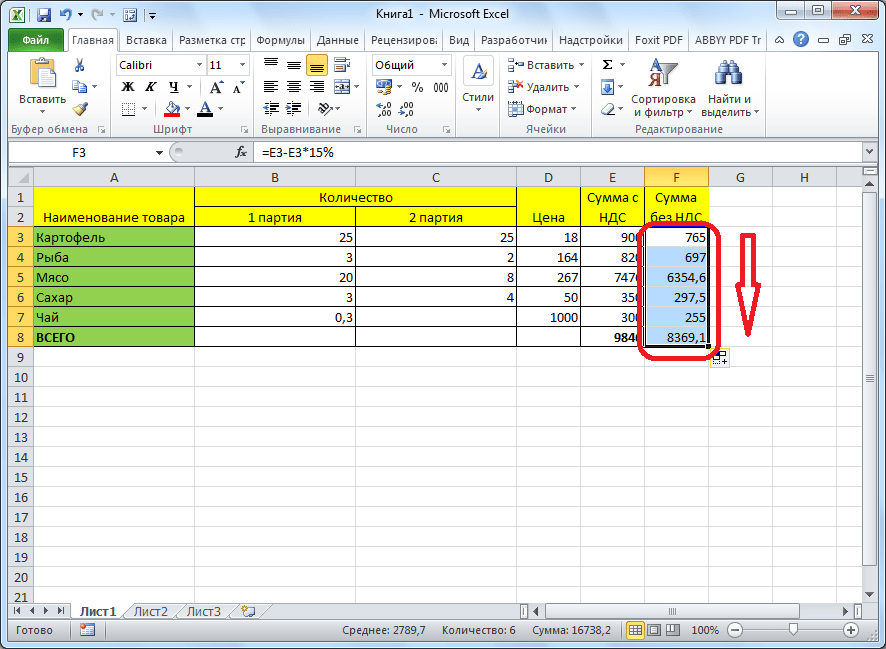
Итак, мы рассмотрели два основных случая вычитания процентов из числа в программе Microsoft Excel: как простого вычисления, и как операцию в таблице. Как видим, процедура вычитания процентов не слишком сложна, а применение её в таблицах помогает существенно упростить работу в них.
 lumpics.ru
lumpics.ru
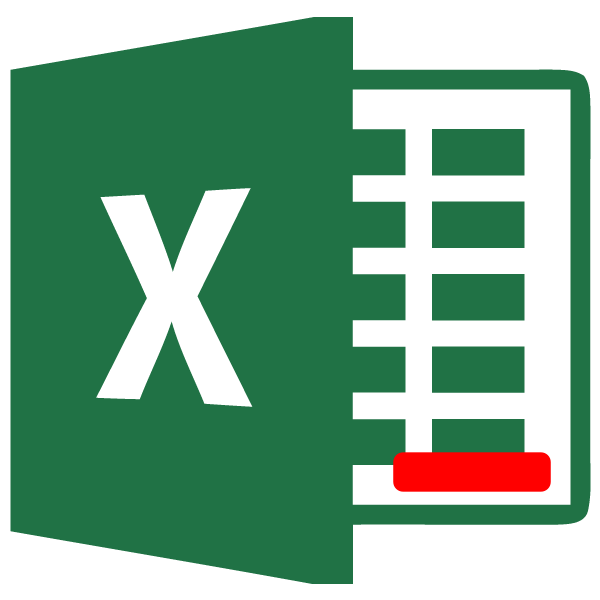
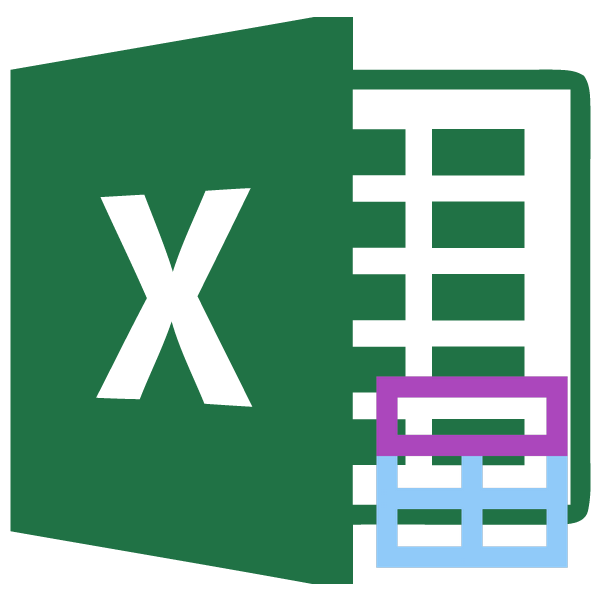
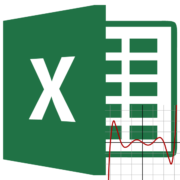
Не работает)
Здравствуйте, Аноним. Описанные в материале методы точно работают и в таком же виде, как рассказывает автор, поскольку это стандартные математические операции, не меняющиеся от версии к версии Excel. Если у вас возникли проблемы с вычислением процентов, возможно, формат данных в ячейках указан неправильно. В первую очередь проверьте это или попробуйте выполнить те же самые действия в другом документе.
огонь. сразу всё получилось. спасибо за подробное разъяснение.
Как рассчитать в Эксель:
235 минус 3,8 %
Вот расчет =235-235*3,8%
Супер. Спасибооо
а проще никак?
Задание для первого класса: 8-3=5 и проверка 5+3=8
В таблице проверка не получается. От слова СОВСЕМ(
А если сам процент это и есть ячейка и он разный, то как считать?
Здорово!!!!!!!!!!!!!!!!!!!!!!!!!!!!!!!!!!!!!!! Спасибо вам!!!!!!!!!!!!!!!!!!!!!!!!!!!!!!!!!!!!!!!!! Ото пришлось бы долго думать или не знаю как бы вписывала
с этой формулой получается только 15 % а 100 и др нет
получается число, умноженное на 10 и в конце процент
Необходимо цену без НДС умножить на 0.15 (получаем сумму НДС) и к получившемуся результату прибавить цену без НДС.
в примере начислим НДС на 765 рублей за картошку: 765х0.15+765=879.75 НДС равен 114.75, сумма с НДС 879.75. Никак не 900.
Решение наоборот, если с НДС цена 900 то, Х*0,15+Х=900, Х=782.61 где Х это цена без НДС
Вроде так.
Да, для тех, кому нужно подробно
Дано линейное уравнение:
x*(3/20)+x = 900
Раскрываем скобочки в левой части ур-ния
x3/20+x = 900
Приводим подобные слагаемые в левой части ур-ния:
23*x/20 = 900
Разделим обе части ур-ния на 23/20
x = 900 / (23/20)
Получим ответ: x = 18000/23
Дальше сами ;), оклугляем до сотых в большую сторону.
Сумма без НДС при прибавлении НДС должна давать сумму с НДС. Логично?
В примере: 765 сумма без НДС и 900 сумма с НДС 15%. Не складываются кубики.
Потому что есть разница между «-20%» и «/1,2»
Установил все так как указано у вас в инструкции и при расчётах из столбца с значением 1200 получается по формуле (ячейка А1-А1*5%) выводит результат «114000, 00%»
А какой формат у самой-то ячейки? Если у Вас стоит формат ячейки Процентный %, то так и получится. Правой кнопкой мыши, откроется контексное меню, выбрать формат ячейки, во вкладке «число» выберите числовой формат.
добрый вечер
если это все есть на ютубе отправьте пожалуйста сылку
И ещо у меня капютр мак, и не могу в конце с крестом вытягивать цифры чтобы получить все расчеты сразу.
Спасибо за ране
добрый вечер
если это все есть на ютубе отправьте пожалуйста сылку
И ещо у меня капютр мак, и не могу в конце с крестом вытягивать цифры чтобы получить все расчеты сразу.
Спасибо за ране